Содержание
Многие пользователи мобильных телефонов и планшетов на операционной системе android давно знают о голосовом поиске Ok Google и успешно им пользуются. Для тех, кто не в курсе — поясню, что произнесённая вслух команда «Окей Гугл» переводит устройство в режим голосового управления. После этого можно задавать вопросы. Например: — «Который час в Саратове?» — «Какая погода будет завтра?» — «Что такое синус?» Более того, можно давай команды управления гаджетом, к примеру: — «Разбудить меня завтра в 6» — «Позвонить Юле» Но вот мало кто знает, что можно установить голосовое управление и на компьютер или ноутбук. Для этого надо всего лишь скачать браузер Google Chrome и активировать на нём функцию OK Google.
Как настроить Окей Гугл:
В подразделе «Поиск» находим и ставим галочку «Включить голосовой поиск по команде О’кей, Google»:
Закрываем вкладку с настройками и открываем новую со строкой поиска. Ну или просто заходим на страничку Google:
Теперь в строке поиска должно появиться сообщение «Скажите Окей Google». Это значит, что функция активирована и доступна для использования. Говорим заветную фразу и … сразу же получаем сообщение системы безопасности браузера:
Нажимаем на кнопку «Разрешить». Вот теперь запуститься обработчик голосовых команд «OK Google»:
Даём любую команду — например, который час. В открытой вкладке получаем ответ:
Результат по ключевым командам так же дублируется голосом.
Примеры голосовых команд на русском языке:
Ниже я приведу основную тематику команд Окей Google, на которые можно получить голосовой ответ. На все остальные Вы просто получите поисковую выдачу по заданному вопросу.— Время: «Сколько время в Саратове?», «Который час?»— Поиск мест рядом: «Где ближайший магазин?»— Определение слов: «Что такое «синус»?»— Перевод слов: «Как перевести с русского на английский слово «паразит»?»— Конвертирование величин: «Сколько метров в миле?»— Подсчет чаевых: «Сколько дать чаевых с 500 рублей?»— Математика: «Чему равен квадратный корень из 65536?»— Кинотеатры и фильмы: «Где показывают фильм «Битва за Севастополь»?»— Интересные факты: «год рождения Сталлоне».
Для того, чтобы включить функцию окей гугл в Google Chrome — зайдите в настройки браузера, нажмите «Показать дополнительные настройки», а после этого отметьте пункт «Включить голосовой поиск по команде «Окей, Google». Если такого пункта вдруг нет, удостоверьтесь, что у вас установлена последняя версия браузера, если нет — зайдите в настройки, выберите пункт «О браузере Google Chrome» и он самостоятельно проверит и скачает последнюю версию.
Готово, теперь эта функция будет работать, при условии, что работает ваш микрофон, он установлен в качестве записывающего устройства по умолчанию в Windows и у вас есть подключение к Интернету.
При этом, сказать: «Окей гугл» можно только на главной странице поиска или в результатах поиска Google — браузер, работающий в фоновом режиме и другие страницы не воспринимают команд.
Примеры команд
Google понимает множество команд на русском языке, отлично (по сравнению с тем, что было еще год назад) распознает русскую речь, но несмотря на большое количество команд, их набор все-таки ограничен. Бывает, что если ту же команду задаешь на английском языке — получаешь точный ответ, а на русском — только результаты поиска. (Кстати, одна из поразивших меня в последнее время вещей: данный голосовой помощник «на слух» воспринимает то, на каком языке я говорю, без дополнительных настроек. Опробованы русский, английский и немецкий, при этом последний у меня почти никакой).
Некоторые примеры голосовых команд окей гугл для компьютера (на телефоне добавляются функции запуска приложений голосом, отправки смс сообщений, настройка напоминаний календаря и тому подобные):
- Сколько времени (по умолчанию отвечает текущее время по местоположению, можно в запросе добавить другой город).
- Какая погода в…
- Как доехать от меня до или от такого-то пункта до такого-то.
- Покажи картинки + описание, покажи видео + описание.
- Кто такой и что такое плюс имя, слово и тому подобное.
- Сколько рублей в 1000 долларов.
- Перейти на сайт и название сайта.
Сами команды не обязательно проговаривать так, как написано. Также я не могу дать и полного списка — сам экспериментирую с телефоном, когда нечего делать и наблюдаю, что ответы получаются на все большее количество разных запросов (то есть они добавляются со временем). Если ответ есть — вам не только покажут результат, но и произнесут его голосом. А если ответа нет, то вы увидите результаты поиска по сказанным вами словам. В общем, рекомендую установить окей гугл и попробовать, по крайней мере это может быть интересно.
А вот какой-то пользы я от таких возможностей пока не ощутил, единственный чужой пример, который показался интересным — во время готовки спрашивать что-то наподобие «сколько миллилитров в одном стакане», чтобы не прикасаться к устройству не всегда чистыми руками. Ну и прокладка маршрутов в автомобиле.
Плюс, если брать мой личный пример, но не связанный напрямую именно с «Ok Google» — я давно использую голосовой поиск в телефонной книге на Android (который может работать и оффлайн) чтобы за секунду набрать любой из сотен номеров там.
Современный человек не может обойтись без гаджетов. Каждый день он использует их по самым разным назначениям. Телефона заменили людям калькулятор, прослушивание музыки, радио, фонарик, а некоторым телефоны заменили даже компьютеры. Но прогресс не стоит на месте, а потому разрабатываются все более новые функции, облегчающие жизнь человеку.
Так люди придумали роботов ассистентов, которых можно вызвать, всего лишь сказав ключевую фразу. Первым, кто выпустил виртуального помощника на свои гаджеты была компания Apple. Siri, так называлась эта ассистентка, была только на продукции Apple. Но, как мы знаем, эта компания производит достаточно дорогую продукцию, которую не каждый может купить.
Новый конкурент
Тогда Google решили сделать свою альтернативу для всех операционных систем, включая и Android. Так появился на свет ассистент «Окей, гугл».
Также название является и ключевой фразой, с помощью которой запускается программа. Для ее запуска Вам нужно сказать «Окей, гугл» так, чтобы телефон услышал и распознал Ваш голос, а затем пользоваться всеми прелестями этой программы.
Где скачать и как установиться
«Окей, гугл» идет в комплекте с браузерами от компании Google. То есть, чтобы пользоваться функциями ассистента, Вам нужно скачать браузер Google в AppStore или PlayMarket, лучше именно его, так как в Google Chrome ассистента может не быть. Далее переходим в сам браузер и говорим ключевую фразу, Вас перекидывает в раздел настроек, где нужно будет произнести несколько раз фразу «Ок, гугл», дабы программа запомнила Ваш голос и позднее без труда распознавала его.
Функции ассистента
Многие подумают, что, если это робот, то и функций он пока что может выполнять немного, но все совсем не так, как кажется. Гугл ассистент имеет массу возможностей, о которых мы Вам и расскажем.
Вы можете попросить личного ассистента поставить будильник, если в комнате уже темно, а яркий свет от экрана монитора раздражает глаза. Также если нельзя допускать перерыва между занятиями, Вы можете поставить таймер, всего лишь попросив об этом личного ассистента. Также можно установить секундомер и узнать сколько на данный момент времени.
С помощью фразы «Окей, гугл» Вы можете искать запросы в Интернете, узнавать нужную Вам информацию, не отрываясь от важного дела. Ассистент всегда продиктует Вам нужную информацию, как только найдет ее.
Лень писать длинные сообщения или для этого нет свободных рук? Не беда! С помощью волшебной фразы Вы можете попросить ассистента написать сообщение кому угодно, при этом даже не задействовать руки. Также Вы можете попросить Гугл позвонить на имеющийся в телефоне контакт или просто сказать номер.
Гугл также может узнать лично для Вас, какая на улице погода. Если Вы заблудились, то верный ассистент всегда выручит Вас, нужно всего лишь попросить.
Также с помощью ассистента и Вашего голоса Вы можете открывать приложения и полностью взаимодействовать со смартфоном. Например, Вы хотите посмотреть какое-то видео, зная его точное название или приблизительное, Вы можете открыть его в приложении YouTube. Гугл может производить несложные вычисления, например, калькулятор или провести вычисления с помощью различных формул.
Ассистент очень хорошо подходит и для развлечения. С ним можно поиграть в игры, запас которых у него приличный. У него имеется список развлечений, например, спеть серенаду или бросить монетку. Также Вы можете просто поболтать с самим ассистентом.
Кстати, разговор с Гуглом даже интереснее, чем с некоторыми людьми.
Это далеко не весь перечень возможностей ассистента «Окей, гугл», так как он очень огромен. Ознакомиться с ними лично Вы сможете, скачав приложение!
О’кей Google! Как настроить на Андроид (1 видео)
Все иллюстрации этой статьи (7 фото)
Используемые источники:
- https://nastroisam.ru/ok-google-on-pc/
- https://remontka.pro/ok-google-pc/
- https://mobcompany.info/interesting/okej-gugl-na-android-kak-skachat-ustanovit-i-polzovatsya.html

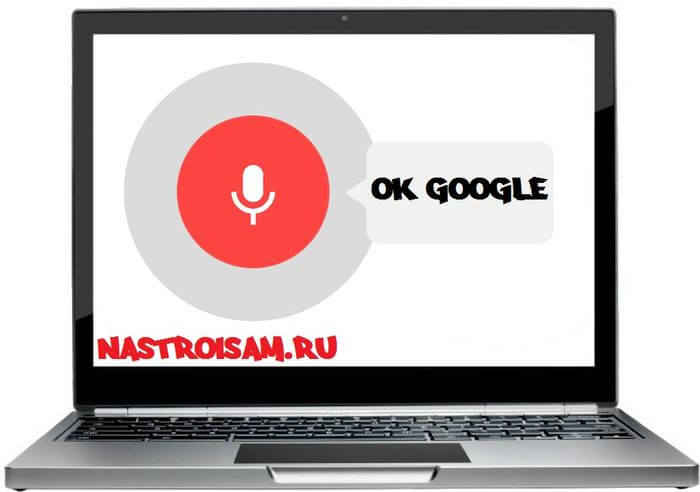

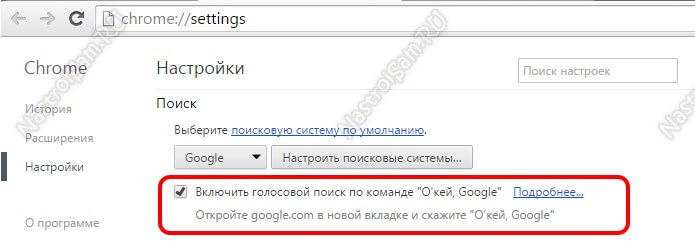
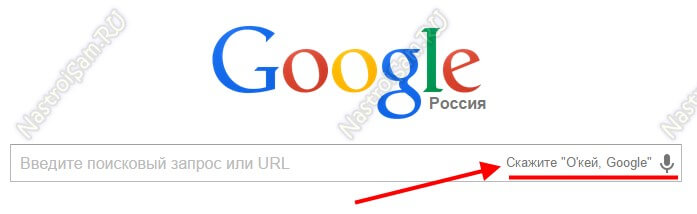

 Гугл аккаунт — как его создать, защитить вход и узнать 10 секретов, о которых вы не догадывались
Гугл аккаунт — как его создать, защитить вход и узнать 10 секретов, о которых вы не догадывались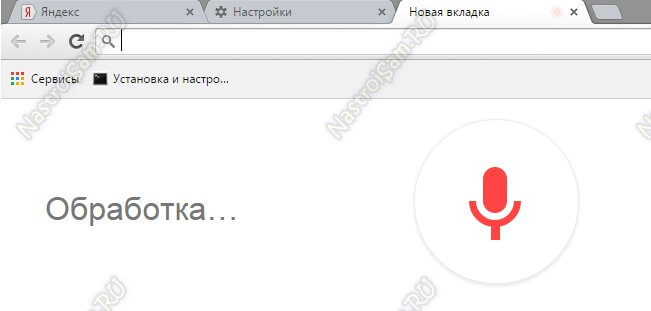
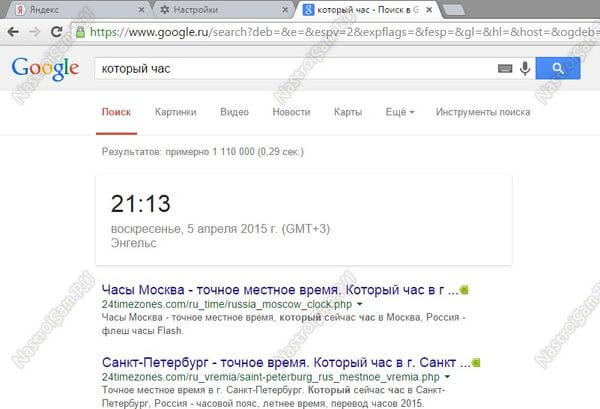
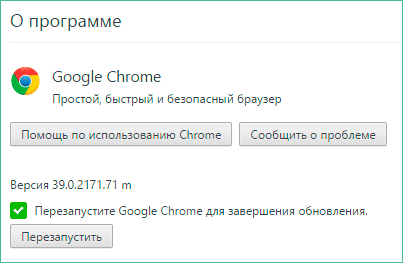
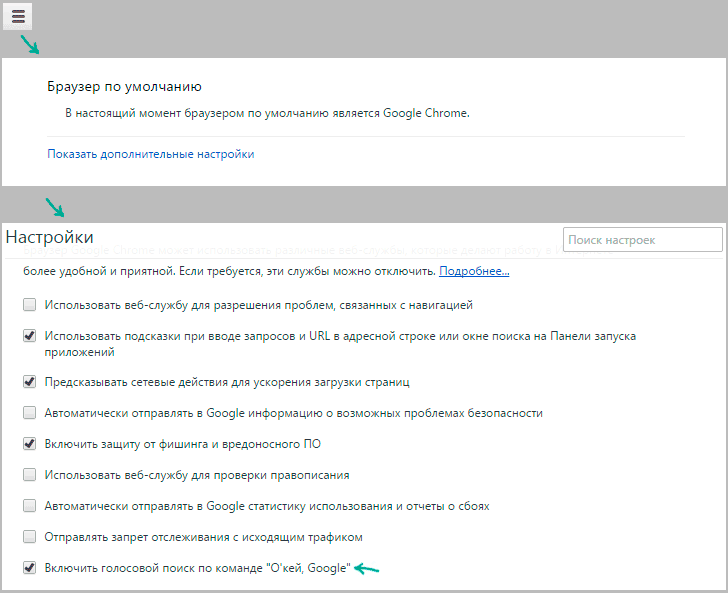
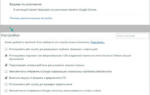 Окей Гугл скачать бесплатно на компьютер или покажи мне ролл дракон
Окей Гугл скачать бесплатно на компьютер или покажи мне ролл дракон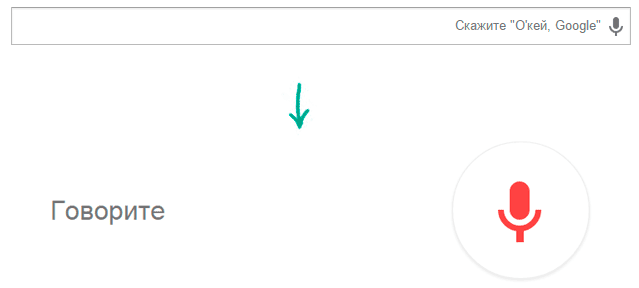
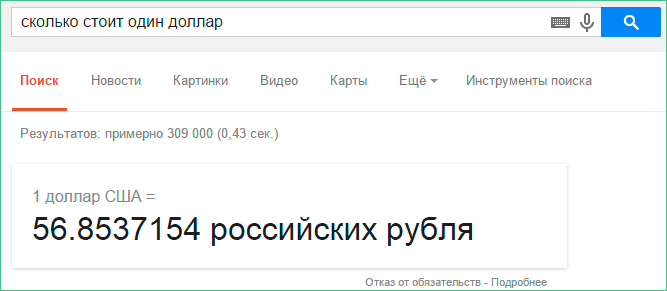
 Как отключить Гугл Ассистент на Андроид в один клик
Как отключить Гугл Ассистент на Андроид в один клик
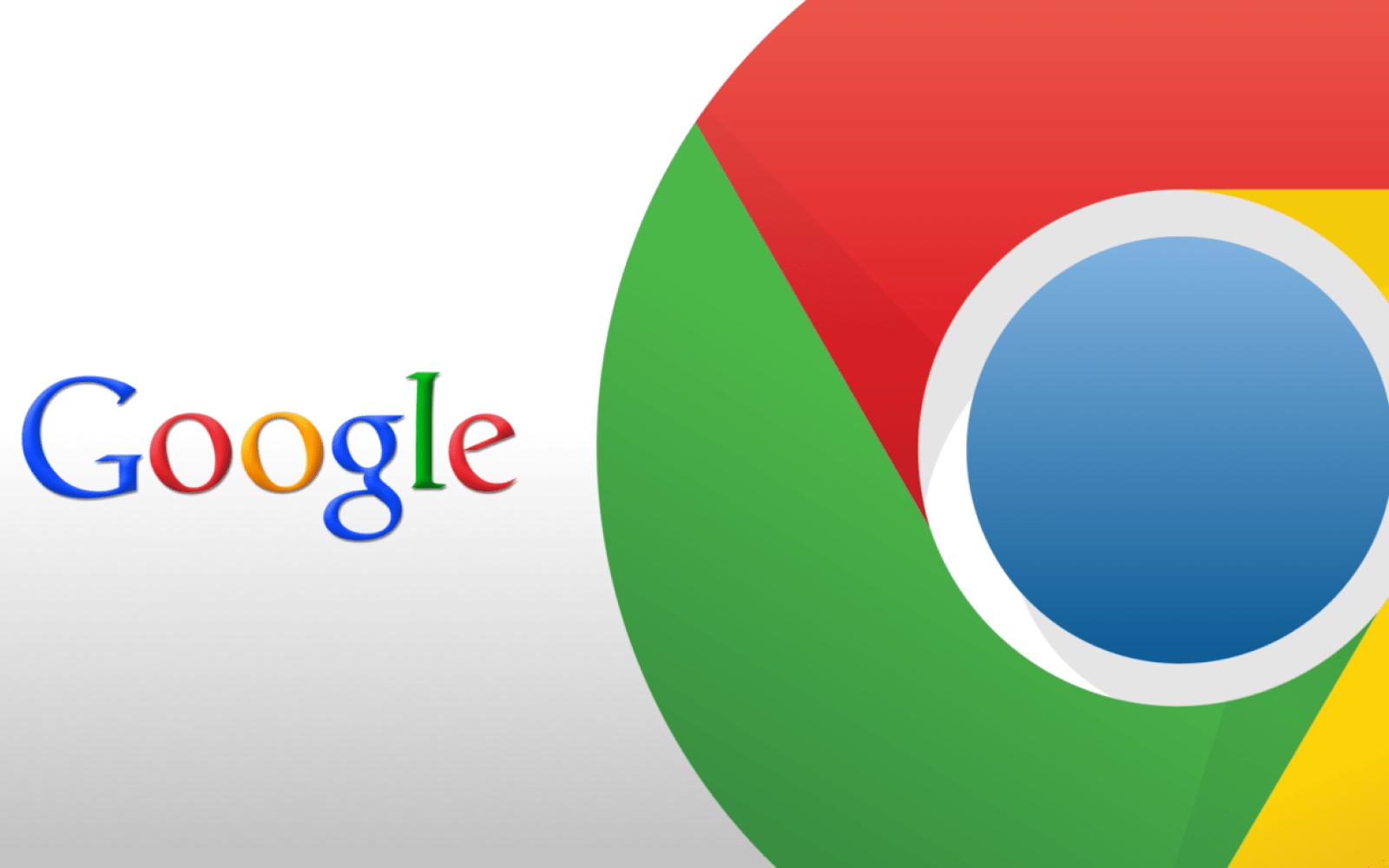
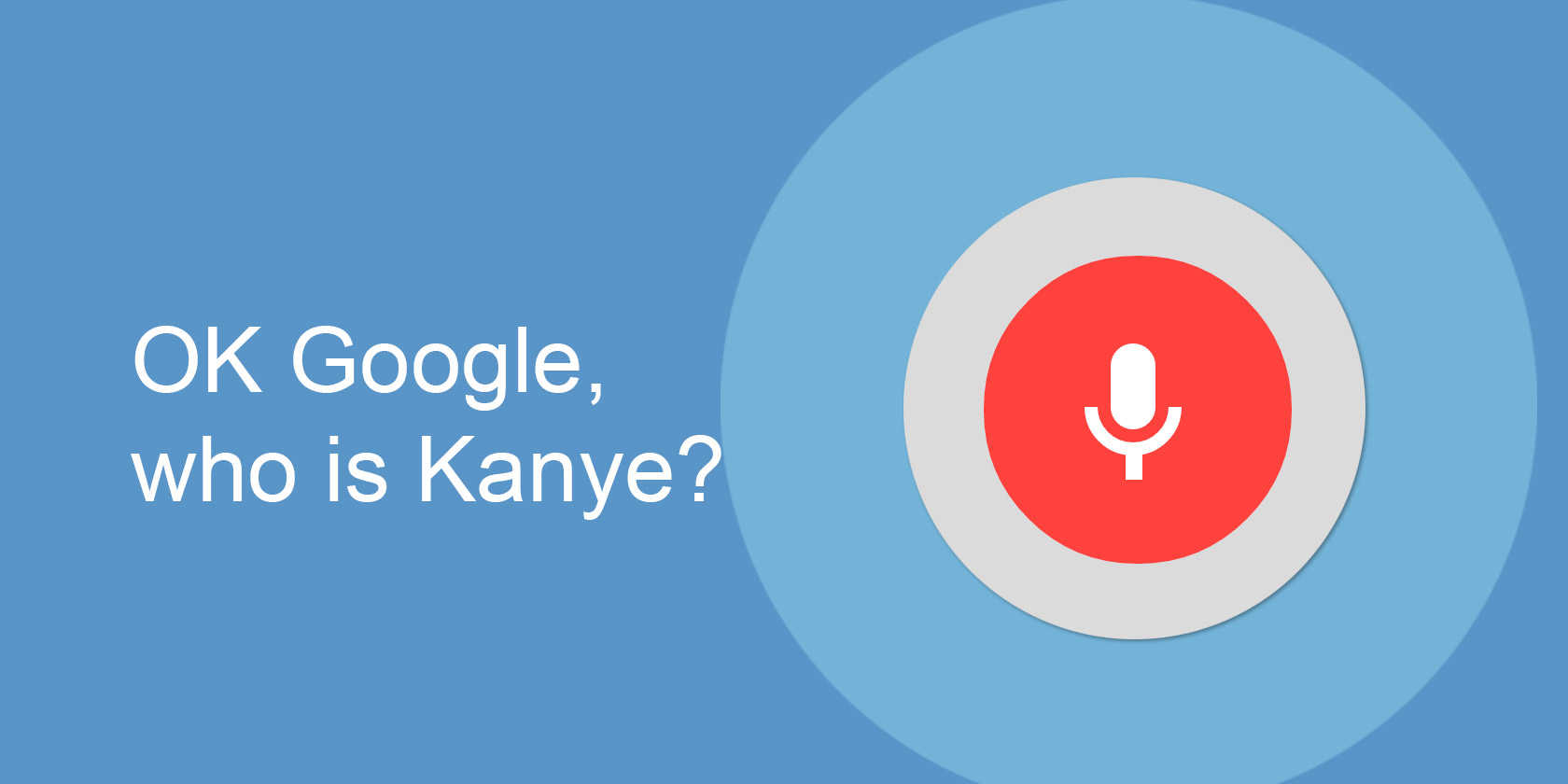
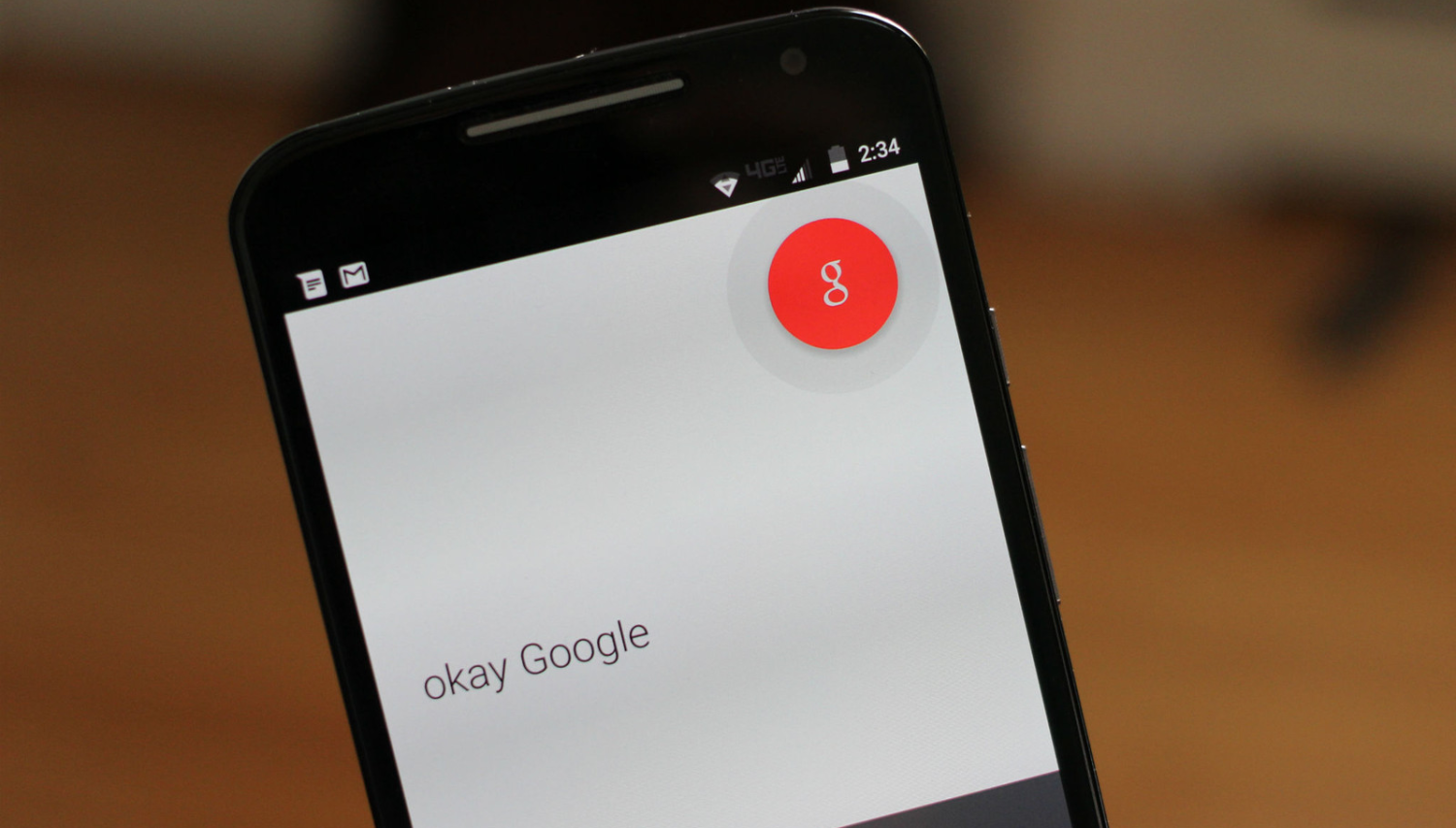

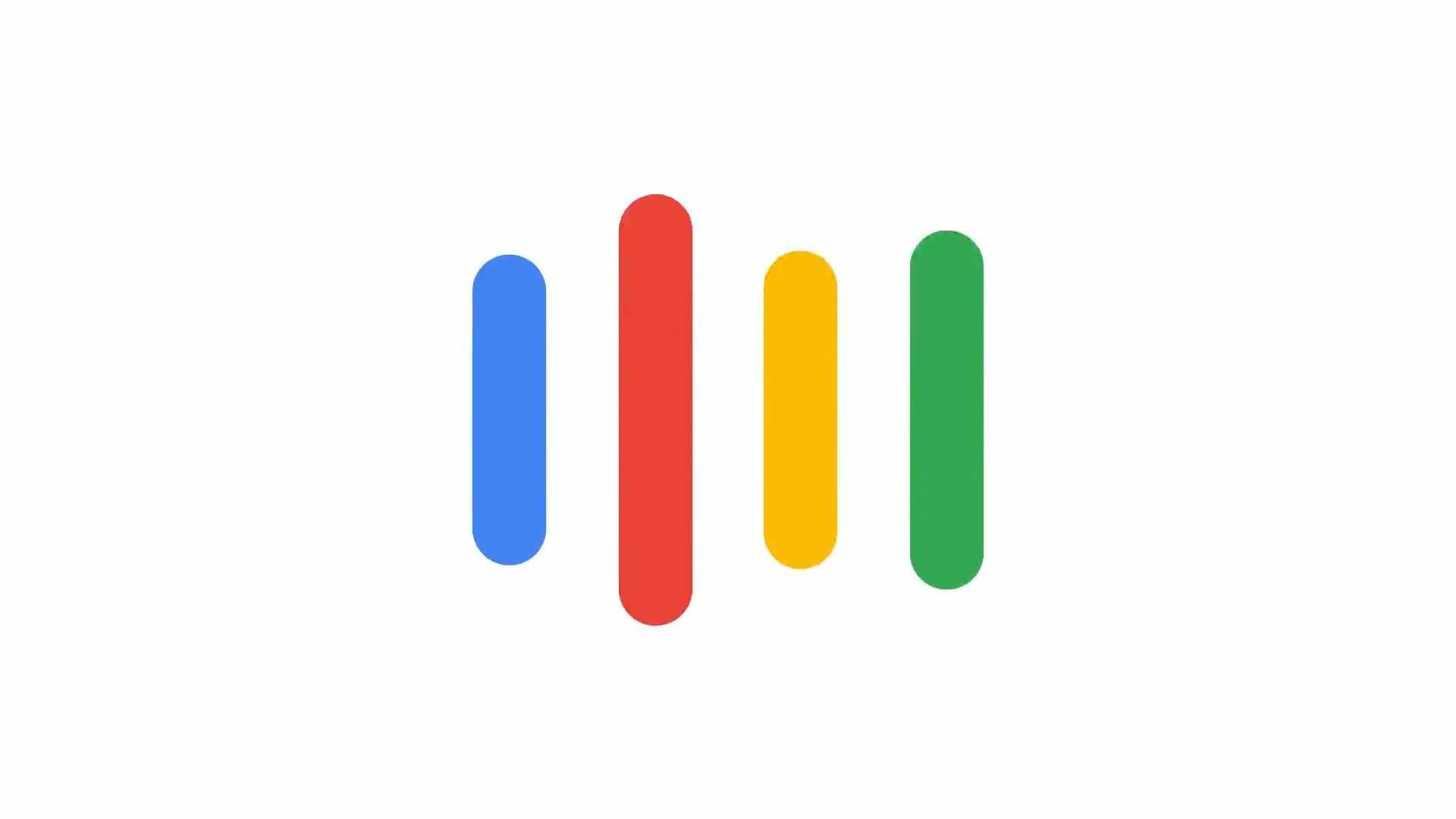
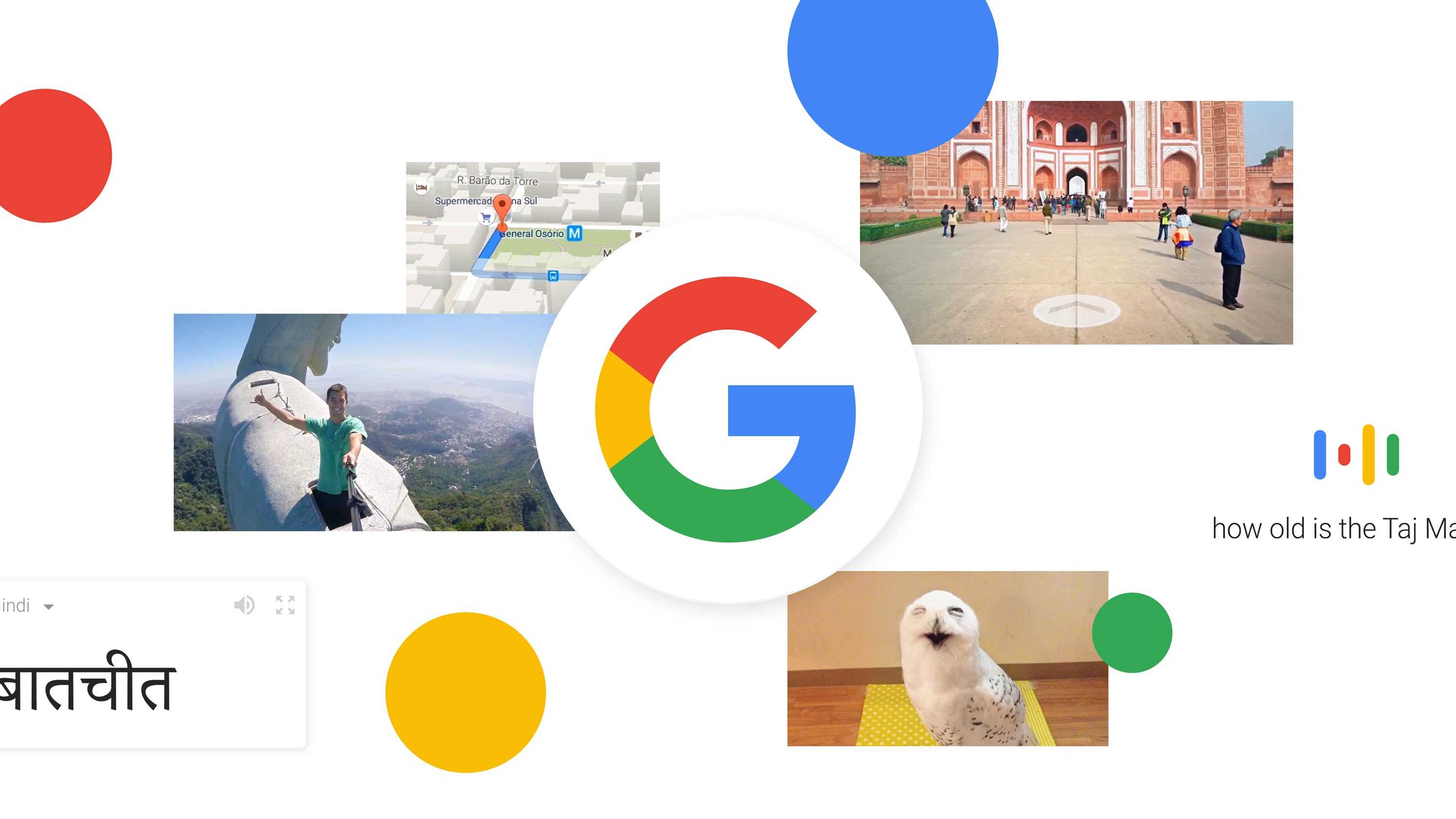

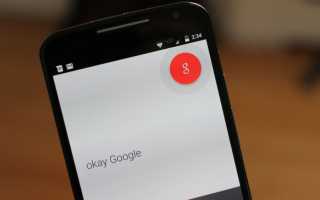
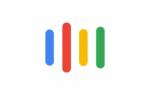 YouTube перестанет предлагать видео, которое вам не нравится. Как это включить
YouTube перестанет предлагать видео, которое вам не нравится. Как это включить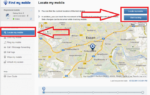 Эту информацию должен знать каждый владелец смартфона с ОС Андроид: как найти утерянный/украденный телефон
Эту информацию должен знать каждый владелец смартфона с ОС Андроид: как найти утерянный/украденный телефон На вашем ПК возникла проблема, и его необходимо перезагрузить WIN 10
На вашем ПК возникла проблема, и его необходимо перезагрузить WIN 10 Какие приложения можно отключить или удалить на Андроиде без последствий на примере Самсунг Гэлакси
Какие приложения можно отключить или удалить на Андроиде без последствий на примере Самсунг Гэлакси